![]()
Die Dokument-Palette ist in allen Onshape-Dokumenten verfügbar (vertikal am Onshape-Logo ausgerichtet).
Nachstehend finden Sie eine Übersicht über die verfügbaren Funktionen:
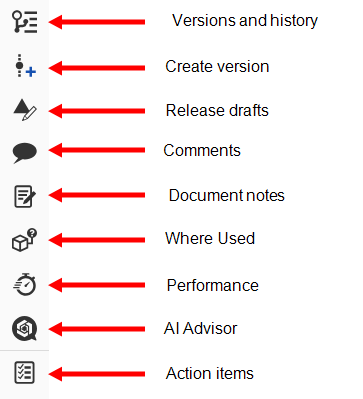

- Versionen und Historie (
 ): Klicken Sie in die Dokument-Palette, um den Version Manager zu öffnen, mit dem Sie Verzweigungen erstellen, Versionen zusammenführen, neue Arbeitsbereiche erstellen und Änderungen und Freigaben anzeigen können.
): Klicken Sie in die Dokument-Palette, um den Version Manager zu öffnen, mit dem Sie Verzweigungen erstellen, Versionen zusammenführen, neue Arbeitsbereiche erstellen und Änderungen und Freigaben anzeigen können. - Version erstellen (
 ): Klicken Sie darauf, um das Dialogfenster „Neue Version erstellen“ zu öffnen.
): Klicken Sie darauf, um das Dialogfenster „Neue Version erstellen“ zu öffnen. - Freigabe-Entwürfe (
 ): Klicken Sie darauf, um die Palette „Freigabe-Entwürfe“ zu öffnen, in der die in diesem Dokument gespeicherten Freigabe-Kandidaten angezeigt werden.
): Klicken Sie darauf, um die Palette „Freigabe-Entwürfe“ zu öffnen, in der die in diesem Dokument gespeicherten Freigabe-Kandidaten angezeigt werden. - Kommentare (
 ): Klicken Sie darauf, um Kommentare für das aktive Dokument in der Dokument-Palette zu öffnen.
): Klicken Sie darauf, um Kommentare für das aktive Dokument in der Dokument-Palette zu öffnen. - Dokumenthinweise (
 ): Klicken Sie hier, um das Fenster mit Dokumenthinweise zu öffnen, in dem Sie Text, Markdown und Hyperlinks zur Dokumenthinweise-Palette hinzufügen können.
): Klicken Sie hier, um das Fenster mit Dokumenthinweise zu öffnen, in dem Sie Text, Markdown und Hyperlinks zur Dokumenthinweise-Palette hinzufügen können. - Verwendungsort (
 ): Klicken Sie darauf, um den Verwendungsort in der Dokument-Palette zu öffnen. So sehen Sie, wo Bauteile oder Baugruppen verwendet werden.
): Klicken Sie darauf, um den Verwendungsort in der Dokument-Palette zu öffnen. So sehen Sie, wo Bauteile oder Baugruppen verwendet werden. - Leistung (
 ): Klicken Sie darauf, um die Option Leistung in der Dokument-Palette zu öffnen. Hier sehen Sie dann die Registerkarte „Leistung“, die Registerkarte „Grafik“, die Leistung des Dokuments sowie die Systemdetails.
): Klicken Sie darauf, um die Option Leistung in der Dokument-Palette zu öffnen. Hier sehen Sie dann die Registerkarte „Leistung“, die Registerkarte „Grafik“, die Leistung des Dokuments sowie die Systemdetails. - KI-Berater (
 ): Klicken Sie, um den KI-Berater in der Dokument-Palette zu öffnen. Dort können Sie Fragen stellen, um Informationen und Referenzen aus der umfangreichen Ressourcenbibliothek von Onshape zu erhalten.
): Klicken Sie, um den KI-Berater in der Dokument-Palette zu öffnen. Dort können Sie Fragen stellen, um Informationen und Referenzen aus der umfangreichen Ressourcenbibliothek von Onshape zu erhalten. - Onshape kennenlernen (
 ): Klicken Sie, um die Palette Onshape kennenlernen in einem Onshape-Tutorial zu öffnen.
): Klicken Sie, um die Palette Onshape kennenlernen in einem Onshape-Tutorial zu öffnen. - Aktionsobjekte (
 ): Klicken Sie darauf, um die Aktionsobjekte in der Dokument-Palette zu öffnen, wo die Aktionsobjekte anzeigt und gefiltert werden können.
): Klicken Sie darauf, um die Aktionsobjekte in der Dokument-Palette zu öffnen, wo die Aktionsobjekte anzeigt und gefiltert werden können. - Registerkarten-Manager (
 ): Klicken Sie, um den Registerkarten-Manager zu öffnen, mit dem Sie Registerkarten einfacher organisieren und finden können. Weitere Informationen finden Sie unter Mit dem Tab-Manager arbeiten.
): Klicken Sie, um den Registerkarten-Manager zu öffnen, mit dem Sie Registerkarten einfacher organisieren und finden können. Weitere Informationen finden Sie unter Mit dem Tab-Manager arbeiten.